인터넷 익스플로러 11 삭제 및 재설치 방법 (설치 파일 있음)
인터넷 익스플로러 11은 2022년 6월 15일부터 지원이 중단됩니다. 더 이상 업데이트가 되지 않기 때문에 보안을 위해서는 마이크로소프트 엣지나 크롬 브라우저 등을 사용하는 것이 좋습니다.
그러나 인터넷 익스플로러를 꼭 사용해야 하는 분들이 있을 수 있습니다. 앞으로는 바뀌겠지만 아직까지 전자 세금계산서 발급 호환 문제가 있고 구버전으로 만든 인터넷 강의 같은 경우 인터넷 익스플로러를 사용하는 경우도 종종 있죠. 어쩔 수 없이 사용해야 하는 경우 프로그램 삭제를 하면 다시 설치하기가 어렵기 때문에 삭제하지 않는 것이 좋습니다.
만약 인터넷 익스플로러를 삭제했다면 다시 설치하시면 됩니다. 마이크로소프트 고객센터에서는 엣지 사용을 유도하고 있기 때문에 다운로드 링크를 찾기가 어렵기 때문에 하단에 직접 다운로드 링크와 설치 파일을 같이 올려놓습니다.
1. 인터넷 익스플로러 11 삭제하기
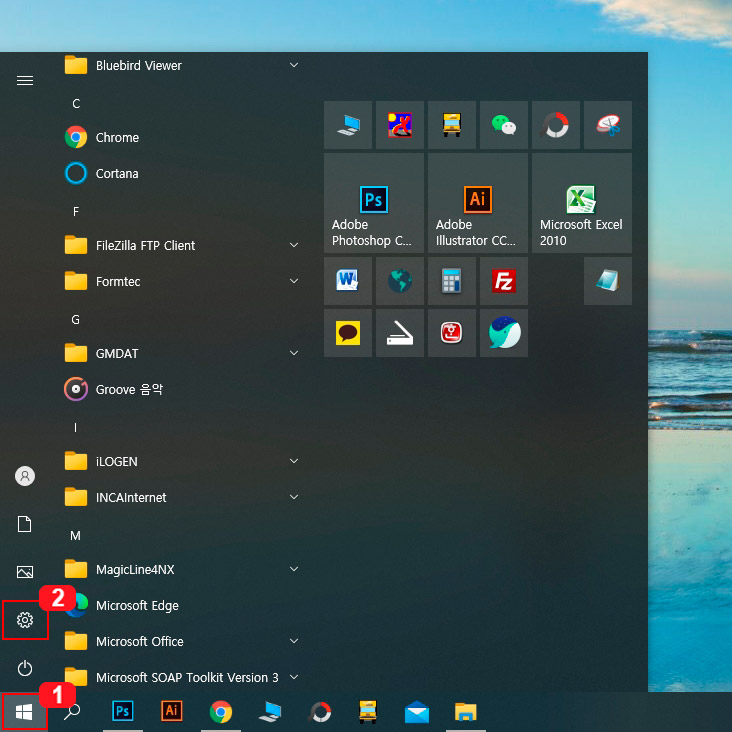
윈도우10에서 윈도우 버튼 클릭 후 설정으로 들어갑니다.
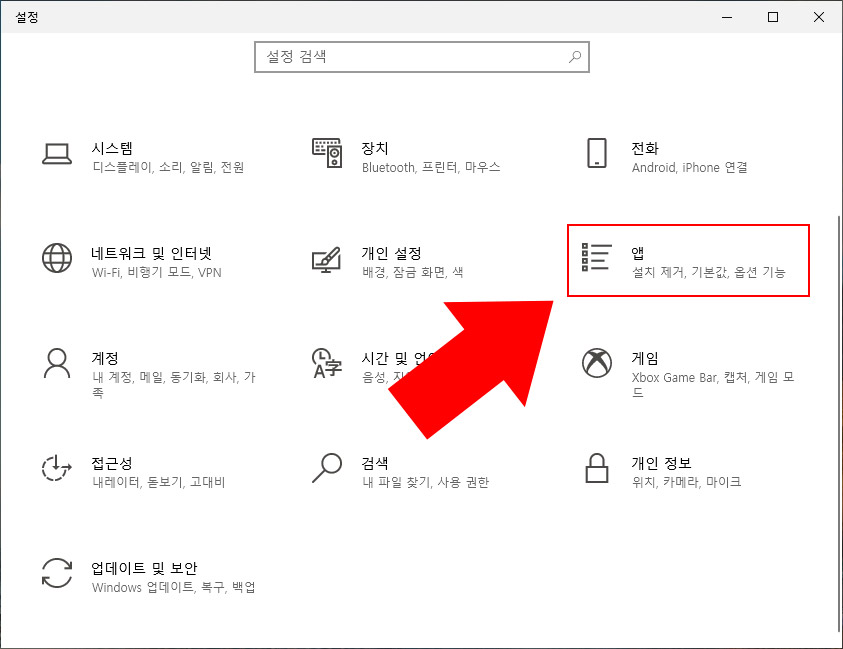
설정에서 "앱"으로 들어갑니다.
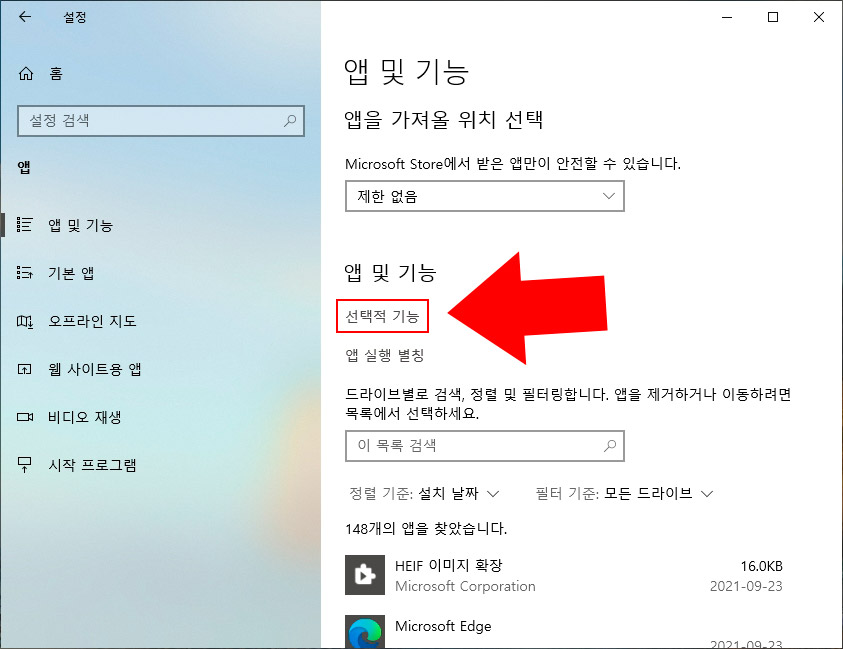
앱 및 기능에서 "선택적 기능"을 클릭해 줍니다.
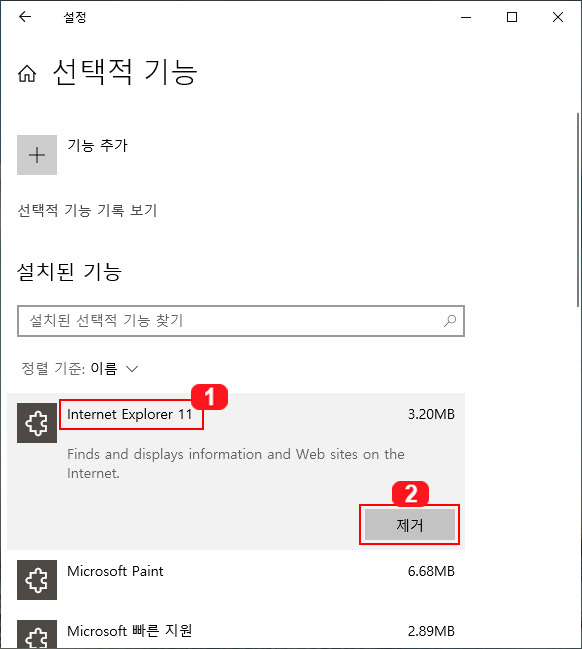
설치된 기능에서 인터넷 익스플로러 11을 클릭하고 제거 버튼을 눌러 줍니다. 그리고 재부팅을 하면 삭제가 완료됩니다.
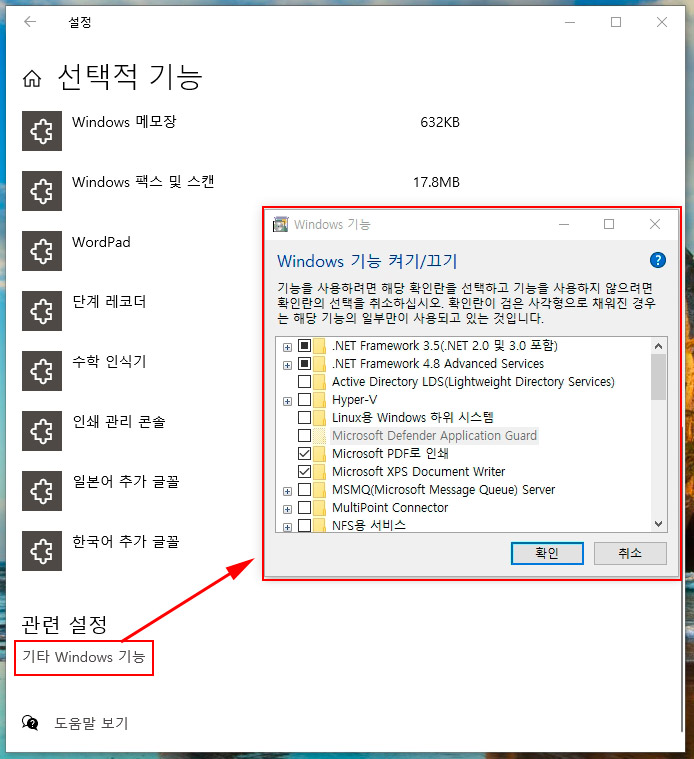
참고로 예전에는 삭제 후 "기타 Windows 기능"에서 인터넷 익스플로러를 켜기/끄기로 바로 재설치가 가능했지만 이제는 불가능합니다.
2. 인터넷 익스플로러 11 재설치하기
재설치를 하려면 직접 설치 파일을 다운로드 후 설치를 하시면 됩니다. 아래 링크는 마이크로소프트에 올라와 있는 링크입니다.
위 링크로 들어가서 언어 선택 후 다운로드 버튼을 누르면 됩니다. 그러나 링크가 언제 사라질지 모르기 때문에 아래 별도로 설치 파일을 올려놓습니다.
다운로드 날짜는 2021년 9월 24일이며 zip 파일로 분할 압축하였습니다. 티스토리는 파일 등록이 10MB 단위로 업로드가 되기 때문에 나누어서 올렸습니다. 전체 파일 6개를 다운로드한 후 zip 파일 위에서 마우스 오른쪽 버튼을 눌러 압축을 해제하시면 됩니다. exe 파일이 나오면 클릭해서 설치하시면 됩니다.
티스토리 업로드 용량이 20MB로 바뀌어서 편의를 위해 다시 올렸습니다. 날짜는 2022년 2월 4일 기준으로 마이크로소프트 다운로드 센터에서 받은 파일입니다. 3개 파일을 모두 다운로드하신 후 ZIP 파일을 압축 해제하시면 됩니다.
단, 업데이트가 중단되기 때문에 보안 문제에 대해서는 책임을 지지 않습니다. 이 문제를 인지하시고 꼭 필요하신 분들만 다운로드하시기 바랍니다.
인터넷 익스플로러 서비스 중단으로 엣지로 넘어가신 분들이 많으실 겁니다. 엣지에서는 ie모드라는 것이 있어서 인터넷 익스플로러 환경으로 접속할 수 있는 기능이 있습니다. 엣지 브라우저에서 ie모드를 사용하는 방법은 아래 글을 확인해 보시기 바랍니다.





댓글